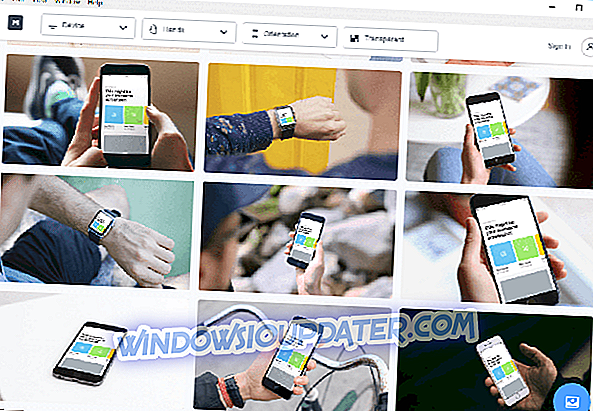Regeln sind praktische automatisierte Aktionen, die Outlook-Benutzer für E-Mails einrichten können. Outlook-Regeln funktionieren jedoch nicht immer. Beispielsweise gibt eine Fehlermeldung in einer Outlook-Regel an: „ Eine oder mehrere Regeln konnten nicht auf den Exchange-Server hochgeladen werden und wurden deaktiviert. Nachfolgend finden Sie einige Lösungsansätze, die die Outlook-Regeln korrigieren könnten, wenn sie nicht mehr funktionieren.
Was ist zu tun, wenn Ihre Outlook-Regeln nicht mehr funktionieren?
- Lösche die Regeln
- Ähnliche Regeln zusammenführen
- Setzen Sie die SRS-Datei zurück
- Reparieren Sie Ihre Outlook-Datendatei
- Regeln mit der Outlook-Reparatursoftware reparieren
1. Löschen Sie die Regeln
Eine der besten Methoden zum Festlegen von Regeln besteht darin, sie zu löschen. Dann können Sie dieselben Regeln erneut einrichten, um sie zum Laufen zu bringen. Sie können Outlook-Regeln wie folgt löschen.
- Klicken Sie in Outlook auf die Registerkarte Datei.
- Klicken Sie auf Info > Regeln und Benachrichtigungen verwalten, um das Fenster Regeln und Benachrichtigungen zu öffnen.
- Wählen Sie dann eine Regel zum Löschen aus.
- Drücken Sie die Löschen- Taste und wählen Sie zur Bestätigung die Option Ja .
- Klicken Sie dann auf die Schaltfläche Übernehmen .
- Um neue Regeln zum Ersetzen der gelöschten Regeln einzurichten, klicken Sie auf die Schaltfläche Neue Regel . Dann können Sie den Regeleinrichtungsassistenten durchgehen.
2. Ähnliche Regeln zusammenführen
Die Fehlermeldung " Eine oder mehrere Regeln konnten nicht auf den Exchange-Server hochgeladen werden " kann auf einen begrenzten Regelquotenspeicher zurückzuführen sein. Exchange Server 2007- und 2003-Postfächer verfügen über 64-KB- und 32-KB-Speicherkontingente für Outlook-Regeln. Möglicherweise müssen Sie also etwas Regelungsraum freigeben, indem Sie ähnliche Regeln wie folgt zusammenführen.
- Klicken Sie auf der Registerkarte Datei von Outlook auf Info.
- Klicken Sie auf Regeln und Warnmeldungen verwalten, um das Regelfenster zu öffnen, und wählen Sie auf der Registerkarte E-Mail-Regeln eine Regel zum Bearbeiten aus.
- Klicken Sie auf die Schaltfläche Regel ändern .
- Wählen Sie die Option Regeleinstellungen bearbeiten aus, um die Regel nach Bedarf anzupassen.
- Nachdem Sie ähnliche Regeln zusammengefügt haben, können Sie einige Regeln löschen, die Sie nicht benötigen.
- Wählen Sie die Option Übernehmen, um die Änderungen zu übernehmen.
3. Setzen Sie die SRS-Datei zurück
Fehler in Outlook-Regeln können auf eine beschädigte SRS-Datei (Sende- / Empfangseinstellung) zurückzuführen sein. Durch das Zurücksetzen der SRS-Datei können also Regeln korrigiert werden, die nicht automatisch funktionieren. So können Sie die SRS-Datei zurücksetzen.
- Öffnen Sie das Datei-Explorer-Fenster.

- Geben Sie dann 'C: Users% Benutzername% AppDataRoamingMicrosoftOutlook' in die Ordnerpfadleiste des Datei-Explorers ein und drücken Sie die Eingabetaste.
- Klicken Sie mit der rechten Maustaste auf die Datei Outlook.srs und wählen Sie Umbenennen .
- Ändern Sie den Outlook.srs-Dateinamen in Outlook.srs.old. Die Outlook.srs-Datei wird dann automatisch neu erstellt, wenn Sie die E-Mail-Software öffnen.
4. Reparieren Sie Ihre Outlook-Datendatei
Regelfehler können auch auftreten, wenn der PST-Datenspeicher von Outlook beschädigt ist. Sie können Datendateien mit dem Inbox Repair Tool reparieren. So können Benutzer den PST-Datenspeicher von Outlook mit diesem Dienstprogramm reparieren.
- Öffnen Sie das Cortana-Suchfeld, indem Sie auf die Schaltfläche Hier zum Suchen drücken drücken.
- Geben Sie 'SCANPST.EXE' in das Suchfeld ein und wählen Sie, um das zu öffnen.
- Alternativ können Sie normalerweise das Inbox Repair Tool (SCANPST.EXE) in der Momentaufnahme direkt unter dem Microsoft OfficeOffice-Ordner C: Program Files (x86) im Datei-Explorer öffnen.

- Klicken Sie dann auf die Schaltfläche Durchsuchen, um die Datei Outlook.pst auszuwählen. Normalerweise können Sie die Outlook.pst-Datei für Outlook 2010, '13 und '16 unter diesem Pfad auswählen: C: Users% Benutzername% DocumentsOutlook Files.
- Drücken Sie die Start- Taste, um einen Scan zu starten .
- Wählen Sie die Option Vor der Reparatur eine Sicherungskopie der gescannten Datei erstellen .
- Klicken Sie anschließend auf die Schaltfläche Reparieren, um die PST-Datei zu reparieren.
5. Regeln mit der Outlook-Reparatursoftware reparieren
Es gibt zahlreiche Outlook-Reparaturprogramme, die sich zum Fixieren von Regeln eignen. Hierbei handelt es sich um PST-Dienstprogramme von Drittanbietern, die im Allgemeinen effizienter sind als das Inbox Repair Tool. Stellar Phoenix, OutlookFIX, DataNumen Outlook Repair und Yodot PST Repair sind einige der bemerkenswerteren Outlook-Dienstprogramme. Sie sind im Allgemeinen keine Freeware-Software, aber die meisten enthalten eine Testversion, die Sie für eine begrenzte Zeit verwenden können. Klicken Sie auf dieser Seite auf die Schaltfläche " Kostenloser Download", um Stellar Phoenix zu überprüfen.

Diese Auflösungen können Ihre E-Mail-Regeln korrigieren, sodass sie automatisch erneut ausgeführt werden. Beachten Sie auch, dass Regeln dem richtigen E-Mail-Konto zugewiesen werden müssen. Wenn Sie also mehrere Outlook-E-Mail-Konten haben, überprüfen Sie, ob Sie die Regeln dem richtigen Konto zugewiesen haben.